WPS PPT給圖片添加邊框的方法
時間:2023-10-10 11:51:48作者:極光下載站人氣:205
wps是很多小伙伴都在使用的文檔編輯軟件,在這款軟件中我們可以對各種格式的文檔進行編輯,例如文字文檔、表格文檔、PDF文檔或是演示文稿等。很多小伙伴在使用WPS對表格文檔進行編輯的過程中可能會遇到各種各樣的問題,這些都可以使用WPS中的工具進行解決。當我們想要給幻燈片中的圖片添加邊框,使其更加美觀時,我們可以點擊圖片,然后在圖片工具的子工具欄中打開邊框工具,接著在下拉列表中就能選擇邊框顏色以及邊框樣式了。有的小伙伴可能不清楚具體的操作方法,接下來小編就來和大家分享一下WPS PPT給圖片添加邊框的方法。
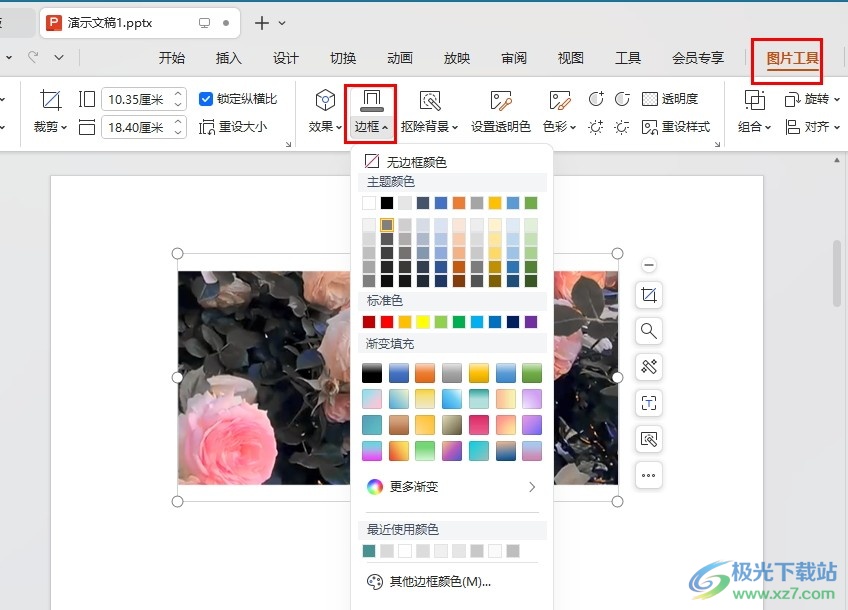
方法步驟
1、第一步,我們右鍵單擊一個需要編輯的演示文稿,然后在菜單列表中點擊打開方式選項,接著在子菜單列表中選擇“WPS”選項
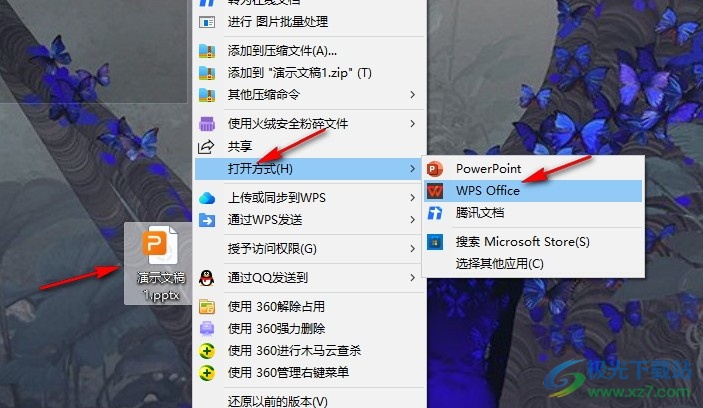
2、第二步,進入WPS頁面之后,我們在幻燈片中選中插入的圖片,然后在工具欄中打開“圖片工具”
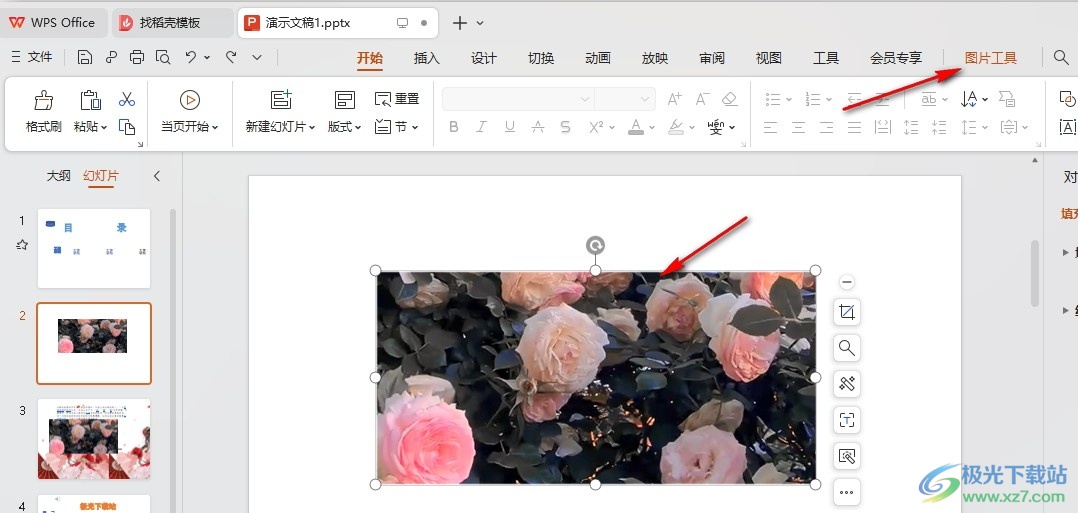
3、第三步,在圖片工具的子工具欄中,我們打開“邊框”工具,然后在下拉列表中先選擇一個邊框線型
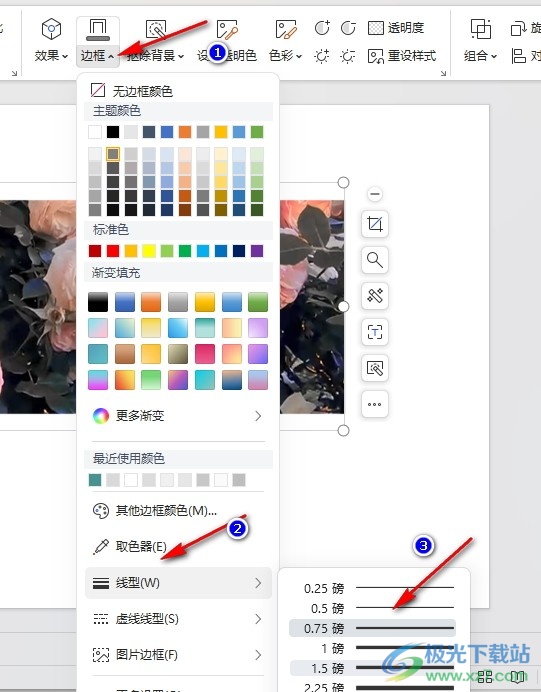
4、第四步,選擇好線型之后,我們再選擇好邊框顏色,可以選擇純色,也可以選擇漸變色,還可以使用取色器選取幻燈片中的顏色
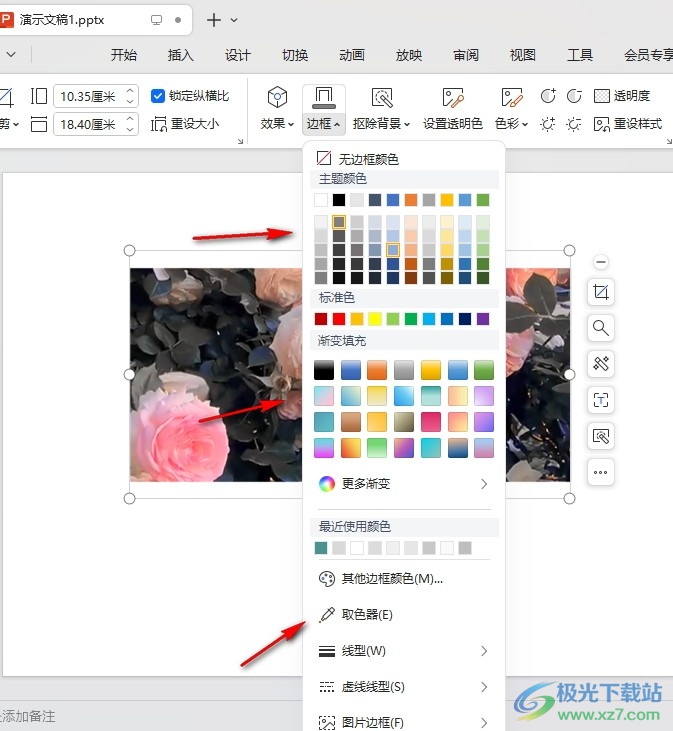
5、第五步,除了實線和虛線的邊框之外,我們還可以打開圖片邊框選項,然后在子菜單列表中選擇一個圖片邊框樣式并點擊立即使用選項
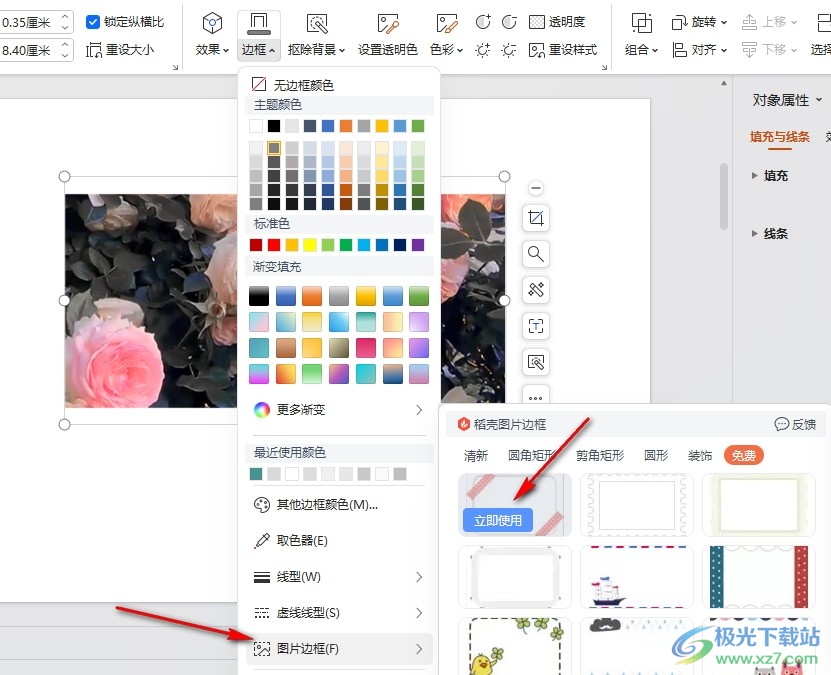
以上就是小編整理總結出的關于WPS PPT給圖片添加邊框的方法,我們在WPS PPT中選中圖片,然后在圖片工具的子工具欄中打開邊框工具,接著在下拉列表中設置好邊框的框線樣式以及顏色即可,感興趣的小伙伴快去試試吧。

大小:240.07 MB版本:v12.1.0.18608環境:WinAll, WinXP, Win7, Win10
- 進入下載
相關推薦
相關下載
熱門閱覽
- 1百度網盤分享密碼暴力破解方法,怎么破解百度網盤加密鏈接
- 2keyshot6破解安裝步驟-keyshot6破解安裝教程
- 3apktool手機版使用教程-apktool使用方法
- 4mac版steam怎么設置中文 steam mac版設置中文教程
- 5抖音推薦怎么設置頁面?抖音推薦界面重新設置教程
- 6電腦怎么開啟VT 如何開啟VT的詳細教程!
- 7掌上英雄聯盟怎么注銷賬號?掌上英雄聯盟怎么退出登錄
- 8rar文件怎么打開?如何打開rar格式文件
- 9掌上wegame怎么查別人戰績?掌上wegame怎么看別人英雄聯盟戰績
- 10qq郵箱格式怎么寫?qq郵箱格式是什么樣的以及注冊英文郵箱的方法
- 11怎么安裝會聲會影x7?會聲會影x7安裝教程
- 12Word文檔中輕松實現兩行對齊?word文檔兩行文字怎么對齊?
網友評論